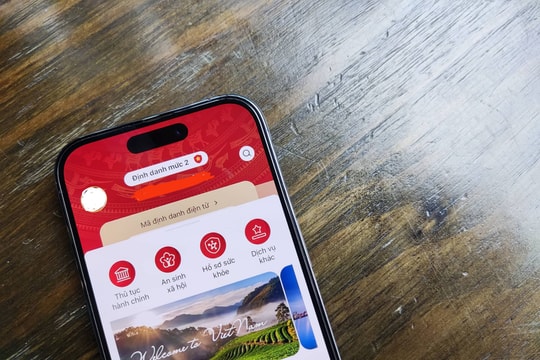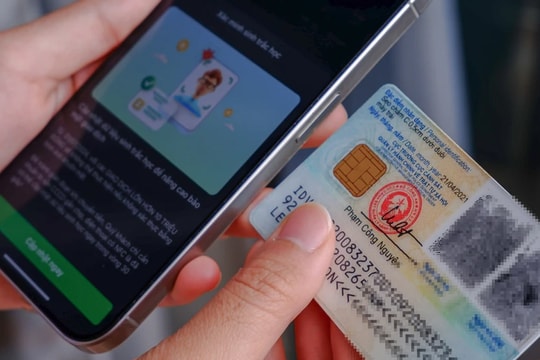冻结 Word 文档某一部分以进行比较和对比的技巧
在 Word 文档中固定部分(垂直或水平)的操作可以帮助您比较和对比各个文本部分的内容。此外,您还可以轻松删除重复内容、重新设置布局、字体、页边距等,从而创建内容和格式一致的文档。请阅读以下文章,了解如何固定 Word 文档的部分内容。
如何水平冻结 Word 文档的某个部分
在 Word 中打开文档。
在 Microsoft Word 的主界面中,选择“视图”->“拆分”。
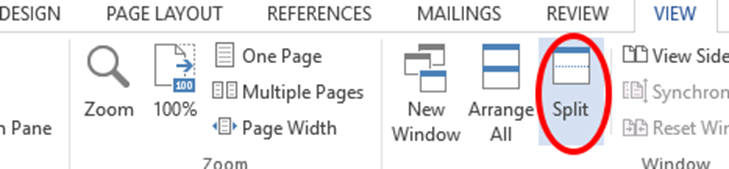
文本现在被分成两部分,您可以通过移动鼠标指针并将分割线拖动到新位置来调整分割线的大小。

您可以通过单击“视图”->“移除分割线”、将分割线拖动到窗口的顶部或底部边缘,或者双击分割线来移除分割线。
将文档屏幕分成两部分时,需要注意以下几点:
1. 分割后,单击要更改的部分,然后在“视图”栏中选择不同的布局。您可以将这两个窗格视为两个独立的窗口,并使用不同的“视图”命令来更改各部分的布局。例如,对于上部区域,您可以选择“打印布局”,对于下部区域,您可以选择“Web 布局”。
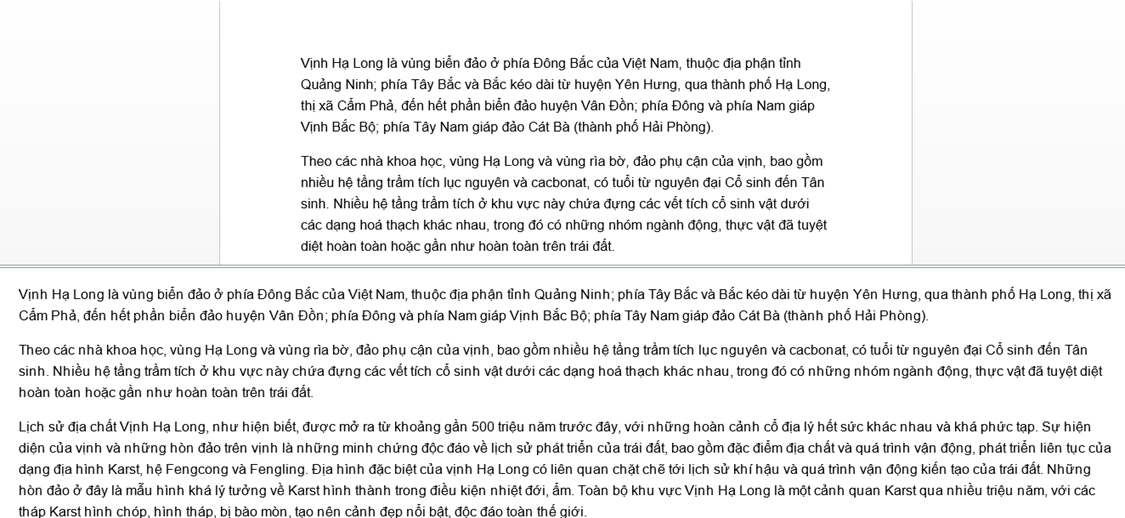
2. 由于是同一份文档,任何布局更改或格式调整都会影响上下两部分。例如,如果您将上方文本中的某些段落加粗,则下方文本中对应的内容也会加粗。
3. 您可以为拆分部分设置不同的缩放级别。当您想要调整图表的大小时,此功能非常有用。
4. 您还可以将分隔线用作打印预览。通过“视图”->“多页”在屏幕上排列多页,即可准确了解文档的布局。
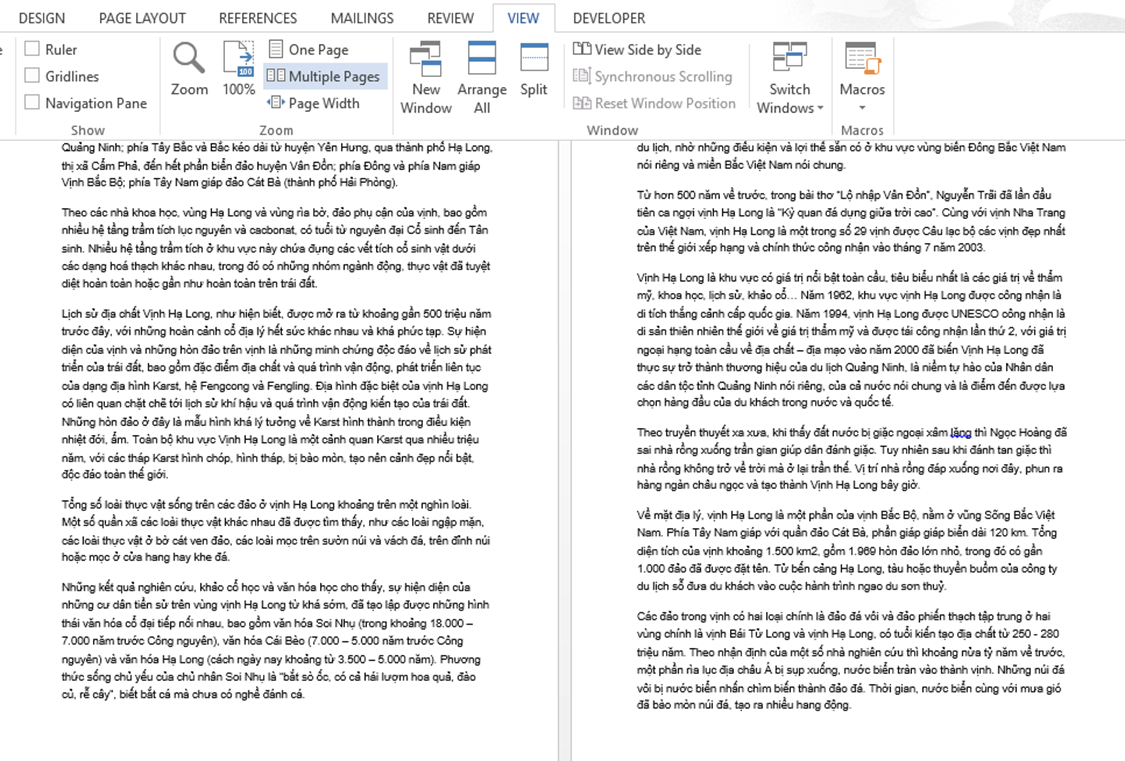
如何垂直冻结 Word 文档的某个部分
Microsoft Word 只允许您水平拆分文档。但是,您可以按如下方式同时在两个窗口中打开同一个文档:
打开文档,选择“文件”->“视图”->“新建窗口”。
然后选择“并排查看”
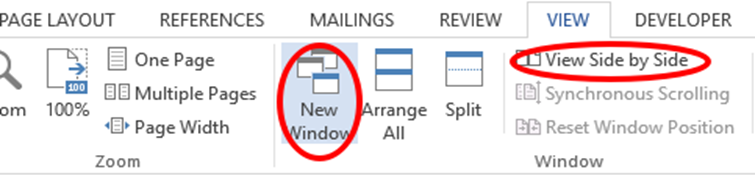
这将打开一个新的 Word 窗口,其外观与主文档相同,允许您并排处理这两个文档,就像垂直分割一样。
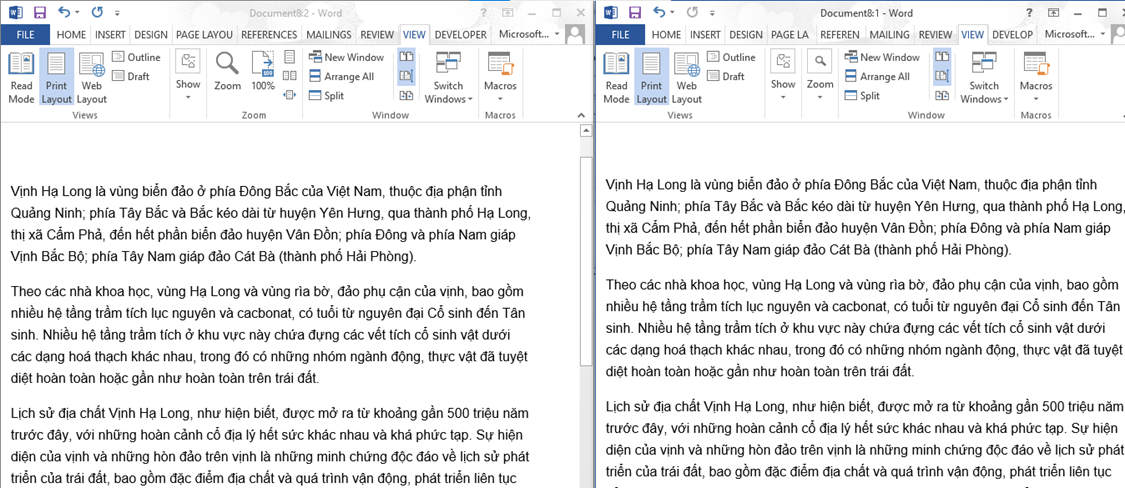
上下滚动页面时,相邻部分也会随之移动。如果您想冻结某个部分或只滚动其他内容,请选择“同步滚动”将其关闭。
如何在 Word 中锁定文本框
除了冻结文档的一部分,您还可以按如下方式冻结 Word 中的文本:
在工具栏上,选择“开发工具”选项卡 –>“限制编辑”。
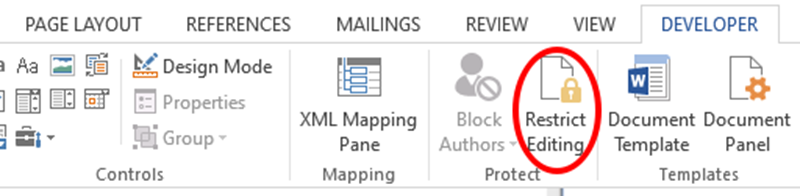
屏幕右侧会出现一个面板,您可以在其中降低文档部分或细节的编辑权限。选中“仅允许对文档进行此类编辑”复选框,然后保留底部的“不更改”选项。
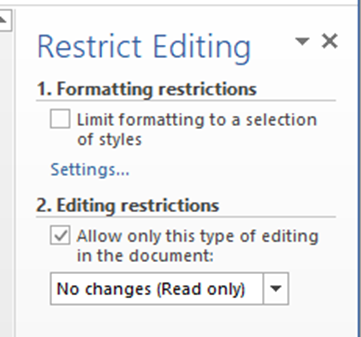
接下来,你需要按住 Ctrl+A 选择文档中的所有内容,然后按住 Ctrl 键并单击每个单元格,然后将其从选择中移除。
选择内容后,勾选“所有人”复选框,然后选择“是,开始强制保护”。输入保护密码,然后单击“确定”。
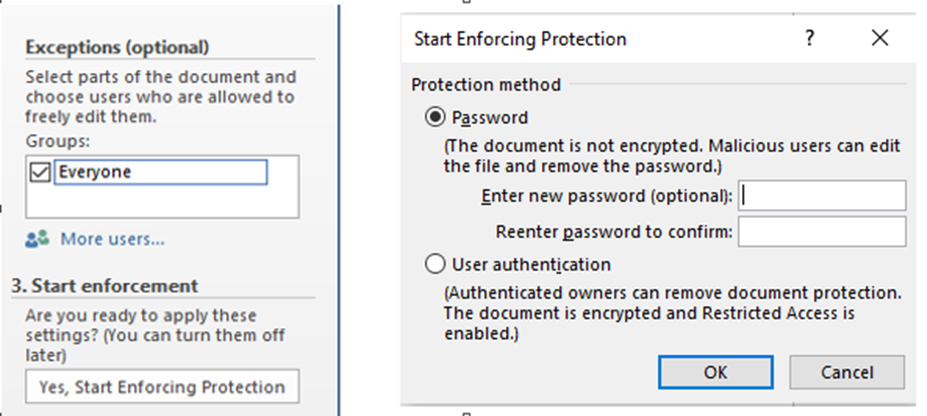
以上是如何修复 Word 文档的一部分,以便于参考和比较。希望您能运用此方法更轻松地处理工作。也希望您能通过本文积累许多宝贵的知识。
祝你好运!


.png)